Möglicherweise sind Sie an manchen Orten Situationen ausgesetzt, die Sie möglicherweise nicht kennen oder die Sie anderen nur schwer beschreiben können, und benötigen dringend Hilfe. Hier kommt die große Bedeutung der Standortfreigabefunktion, bei der iPhone-Benutzer ihre Standorte über verschiedene Anwendungen wie z B. Nachrichten, Apple Maps, Google Maps und Find My. Und Apple hat es noch einfacher gemacht, und es gibt mehrere Möglichkeiten, Standortinformationen an Benutzer von Android-Geräten zu senden. In diesem Artikel werden vier Möglichkeiten zum Freigeben des Standorts, zum Freigeben des Standorts von Ihrem Mac und zum Stoppen der Standortfreigabe bei Bedarf erwähnt.
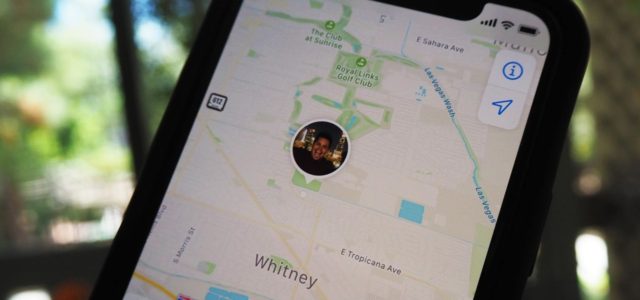
So teilen Sie Ihren Standort mit Nachrichten
Gehen Sie folgendermaßen vor, um eine Textnachricht an jemanden zu senden, der genau dort ist, wo Sie sich gerade befinden:
◉ Öffnen Sie eine Konversation in Nachrichten und tippen Sie oben auf dem Bildschirm auf den Namen/das Foto des Empfängers.
◉ Drücken Sie Aktuellen Standort senden.
◉ Ein Miniaturbild Ihrer Standortkarte wird sofort in Ihrer Konversation angezeigt.

Wenn der Empfänger ein iPhone hat und auf die Karte tippt, öffnet sich ein Informationsbildschirm mit der Option, Wegbeschreibungen über Apple Maps zu erhalten. Besitzt der Empfänger kein iPhone, erhält er einen Apple Maps-Link, der sich in seinem Browser öffnet.
Wenn Sie Ihren Standort über einen längeren Zeitraum teilen möchten:
◉ Tippen Sie in der Nachrichtenkonversation auf den Namen/das Foto des Empfängers.
◉ Klicken Sie auf Standort teilen.
◉ Wählen Sie aus, ob Sie XNUMX Stunde lang teilen, bis zum Ende des Tages teilen oder unbegrenzt teilen möchten, was aktiv bleibt, bis Sie das Teilen deaktivieren.
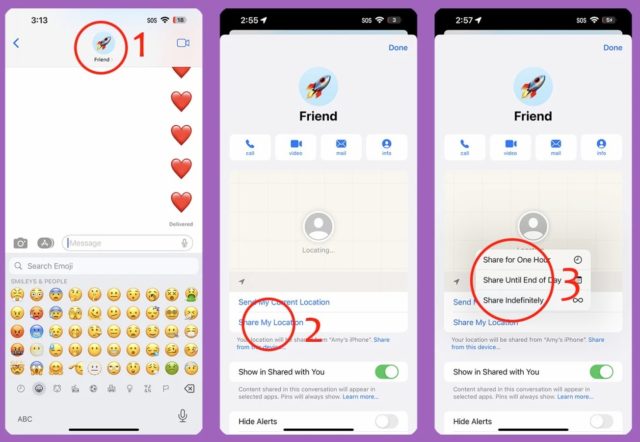
◉ Andere erhalten eine Benachrichtigung, dass Sie Ihren Standort mit ihnen teilen, und Sie werden zu ihrer „Wo ist?“-App hinzugefügt.
Denken Sie nur daran, dass dies nur mit anderen iPhone-Benutzern funktioniert.
So teilen Sie schnell Ihre Privatadresse in der Nachrichten-App
Wenn Sie Ihre Adresse unter Ihren Kontakten gespeichert haben, können Sie Ihre Privatadresse über Nachrichten senden, indem Sie die Worte „Meine Adresse ist“ eingeben. Nachrichten schlagen automatisch Ihre Privatadresse zum Ausfüllen und Anhängen vor. Dadurch wird Ihre Adresse auch als Link an den Empfänger gesendet, auf den dieser klicken kann, um seine Standardkarten-App zu öffnen.
So teilen Sie Ihren Standort mit der App „Wo ist?“.
„Wo ist?“ ermöglicht es Ihnen, Ihre Apple-Geräte sowie andere iPhone-Benutzer zu finden. Dies funktioniert auch nur mit anderen iPhone-Benutzern.
◉ Öffnen Sie die Find My-App.
◉ Klicken Sie unten auf die Registerkarte Personen.
◉ Klicken Sie oben in der Kontaktliste auf das +-Zeichen.
◉ Wählen Sie im Popup Meinen Standort teilen.
◉ Geben Sie den Namen der Person ein, mit der Sie Ihren Standort teilen möchten. Beachten Sie, dass nur Ihre Kontakt- oder E-Mail-Adresse angezeigt wird.
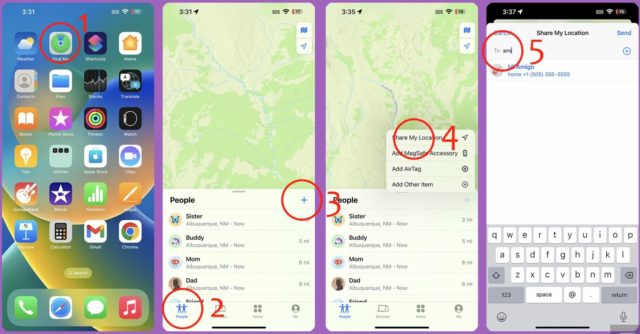
◉ Tippen Sie auf den Namen des Kontakts und dann auf Senden. Entscheiden Sie, ob Sie eine Stunde, den Rest des Tages oder unbegrenzt teilen möchten, bis Sie die Standortfreigabe deaktivieren.
◉ Sie erhalten ein Popup-Fenster, das besagt, dass Sie begonnen haben, Ihren Standort zu teilen, und der Empfänger erhält eine Benachrichtigung, dass Sie Ihren Standort mit ihm geteilt haben, und Ihre Informationen werden in der App „Wo ist?“ angezeigt.
Eine Anmerkung zum Teilen von Satellitenstandorten
Derzeit haben alle iPhone 14-Modelle die Möglichkeit, Nachrichten an Notdienste zu senden und Ihren Standort zu teilen, wenn Sie sich außerhalb von Versorgungsgebieten befinden. Das bedeutet, dass Sie Ihren Standort über die Find My-App senden können, auch wenn Sie sich außerhalb des Netzwerks befinden.
So teilen Sie Ihren Standort mit der Familienfreigabe
Mit der Familienfreigabe können Sie Dinge wie Abonnements, Medienkäufe und Fotoalben mit bis zu fünf Familienmitgliedern teilen. Dies ist auch eine weitere Möglichkeit, Ihre Familie wissen zu lassen, wo Sie sich befinden.
◉ Gehen Sie zu Einstellungen, melden Sie sich dann bei Ihrem Konto an, dann iCloud + und dann oben die Schaltfläche Medien & Käufe.
◉ Klicken Sie auf Familienfreigabe.
◉ Wählen Sie die Freunde oder Familienmitglieder, mit denen Sie die Familienfreigabe verwenden möchten, aus der Liste aus und beachten Sie, dass die Familienfreigabe nur mit anderen iPhones funktioniert.
◉ Drücken Sie zum Senden den blauen Pfeil. Die Empfänger erhalten eine SMS-Einladung zur Teilnahme an der Familienfreigabe.

Sobald Sie etwas mit jemandem geteilt haben, können Sie die Standortfreigabe unten im Menü „Familienfreigabe“ aktivieren („Einstellungen“ > „Apple-ID“ > „Familienfreigabe“).
◉ Tippen Sie unten auf dem Bildschirm auf Standort teilen.
◉ Sie sehen ein Dashboard über die Familienfreigabe und Ihren Standort. Klicken Sie auf Standort teilen.
◉ Wenn Sie das nächste Mal im Familienfreigabemenü auf Standortfreigabe tippen, werden Sie zu einem Bildschirm weitergeleitet, auf dem Sie die Standortfreigabe ein- und ausschalten können.

◉ Personen, die über die Familienfreigabe mit dir verbunden sind, können dich in der „Wo ist?“-App und in deinem Profilbereich in „Nachrichten“ sehen, sofern du die Standortfreigabe aktiviert hast.
So teilen Sie Ihren Standort mit Google Maps
Sie können Ihren Standort auch direkt von Google Maps aus teilen, was von den meisten Menschen verwendet wird. Sie müssen sich mit Ihrem Google-Konto in der Maps-App anmelden. Führen Sie nach der Anmeldung die folgenden Schritte aus, um mit der Standortfreigabe zu beginnen:
◉ Öffnen Sie die Google Maps-Anwendung auf Ihrem iPhone.
◉ Klicken Sie oben auf Ihr Kontobild.
◉ Klicken Sie auf Standort teilen.
◉ Sie sehen das Standortfreigabe-Dashboard. Klicken Sie auf die Schaltfläche Standort teilen.

Sie können auswählen, ob Sie Inhalte innerhalb von Google mit Ihren Kontakten teilen möchten, indem Sie die Dauer und den Code der Person auswählen, mit der Sie teilen möchten. Der Empfänger erhält eine Google Maps-Benachrichtigung, sofern Google Maps installiert und Benachrichtigungen aktiviert sind. Sie erhalten außerdem eine E-Mail mit einem Link, um Ihren Standort auf Google Maps anzuzeigen.
◉ Und Sie können unter Ihren Kontakten auf weitere Optionen klicken, um Ihren Standort über einen Link zu teilen.
◉ Sie werden ein Popup sehen, in dem Sie gefragt werden, ob Sie über einen Link teilen möchten? Klicken Sie auf Teilen.
◉ Wählen Sie aus vorgeschlagenen Kontakten aus. Das kleine Symbol am unteren Rand des Fotos jedes Kontakts zeigt an, welche Methode zum Senden des Links verwendet wird. Oder wählen Sie eine App wie Nachrichten oder Gmail aus, um diese Apps zu öffnen und Ihre Kontaktinformationen einzugeben.
◉ Ihr Kontakt erhält einen Link über die von Ihnen gewählte Methode, und wenn er auf den Link klickt, wird er zur Google Maps-Anwendung weitergeleitet, sofern diese installiert ist, oder zu Google Maps im Browser.
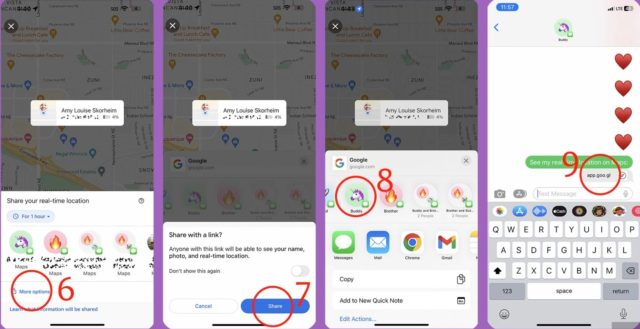
So teilen Sie Ihren Standort mit Apple Maps
Wenn Sie Apple Maps bevorzugen, können Sie die App wie folgt verwenden, um Ihre Standortdetails zu übermitteln:
◉ Apple-Karten öffnen.
◉ Tippen Sie auf das Pfeilsymbol, um die Karte auf Ihren aktuellen Standort zu zentrieren.
◉ Streichen Sie auf dem Panel in der unteren Hälfte des Bildschirms nach oben.
◉ Scrollen Sie nach unten zu Meinen Standort teilen und tippen Sie darauf.
◉ Wählen Sie aus der Vorschlagsliste aus, mit wem Sie Ihren Standort teilen möchten, oder wählen Sie eine App aus, z. B. Nachrichten oder Mail. Sie können einen Kommentar hinzufügen, wenn Sie möchten, und auf den blauen Senden-Pfeil klicken.
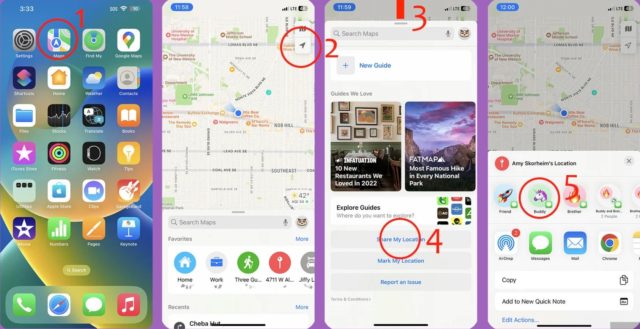
◉ Wenn Sie sich für das Senden per Nachricht entscheiden, erhält der Empfänger ein Miniaturbild Ihrer Standortkarte. Wenn Sie darauf klicken, wird die Apple Maps-App geöffnet. Wenn sie Apple Maps nicht haben, wird Ihr Standort mit Apple Maps im Browser geöffnet.
So teilen Sie Ihren Standort mit einem Mac
◉ Öffnen Sie Launchpad oder Launchpad aus der Dockleiste.
◉ Öffnen Sie die Find My-App.
◉ Klicken Sie in der unteren Ecke auf „Meinen Standort teilen“.
◉ Geben Sie den Namen der Person ein, mit der Sie teilen möchten. Ähnlich wie die „Wo ist?“-App auf dem iPhone kann die „Wo ist?“-App auf Ihrem Mac nur Ihren Standort mit anderen Apple-Geräten teilen.
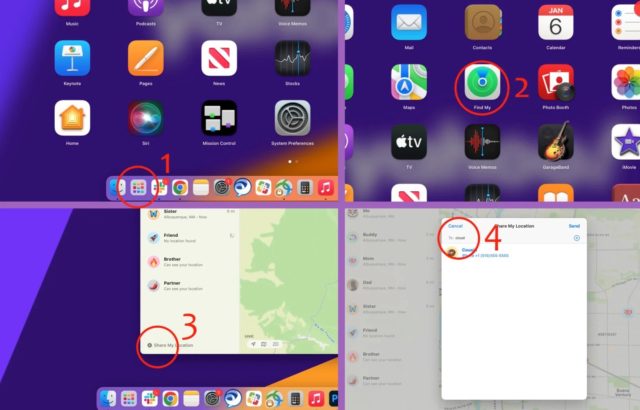
◉ Der Empfänger erhält eine Benachrichtigung, dass Sie Ihren Standort mit ihm geteilt haben, und Ihre Informationen werden in der App „Wo ist?“ angezeigt.
Fehlerbehebung bei der Standortfreigabe
Wenn Sie Probleme beim Teilen Ihres Standorts haben, vergewissern Sie sich, dass die Standortdienste für die App, die Sie verwenden möchten, aktiviert sind.
◉ Gehen Sie zu Einstellungen.
◉ Dann auf Datenschutz und Sicherheit.
◉ Dann Ortungsdienste und vergewissern Sie sich, dass sie eingeschaltet sind.
◉ Stellen Sie sicher, dass die App, die Sie verwenden möchten, auf „In Verwendung“ eingestellt ist.

So beenden Sie die Freigabe Ihres Standorts
Wenn Sie Ihren Standort für eine Weile über „Wo ist?“, „Familienfreigabe“ oder „Google Maps“ geteilt haben, können Sie die Freigabe jederzeit beenden. Wenn Sie einen einmaligen Link zu Ihrem Standort über Nachrichten, Apple Maps oder Google Maps geteilt haben, können Sie diese Aktion nicht rückgängig machen, ebenso wie Sie eine Textnachricht oder E-Mail nicht rückgängig machen können.
◉ Über Find My: Öffnen Sie die App „Wo ist?“ und tippen Sie auf den Namen der Person, mit der Sie die Freigabe beenden möchten. Wischen Sie auf seinem Dashboard nach oben und tippen Sie auf „Meinen Standort nicht mehr teilen“.
◉ Über die Familienfreigabe: Öffne die Familienfreigabe, indem du die Einstellungen öffnest und oben im Einstellungsmenü auf deine Apple-ID tippst. Tippen Sie auf Familienfreigabe und dann auf Standortfreigabe und deaktivieren Sie die automatische Standortfreigabe.
◉ Über Google Maps: Öffnen Sie die Google Maps App und tippen Sie oben rechts auf Ihr Profilbild. Klicken Sie auf Standort teilen. Sie sehen eine Liste der Personen, mit denen Sie geteilt haben. Tippen Sie auf die Person, mit der Sie die Freigabe beenden möchten, und tippen Sie dann auf die Schaltfläche Stopp unten auf dem Bildschirm.
Quelle:


Funktioniert Apple Maps in Saudi-Arabien oder nicht?Vielen Dank
Danke für den tollen Artikel 🌹
Eines der schwierigsten Dinge ist es, den Standort direkt von WhatsApp an jemanden mit Android zu teilen, sodass Ihr Standort auf der gegenüberliegenden Seite angezeigt wird, die oft XNUMX Kilometer entfernt ist.
Ich nutze die Standortfreigabe über Apple Maps wie beschrieben.
Es wäre nützlich für den Apfel, die Anwendung „XNUMX Wörter“ zu erwerben, wenn dies möglich wäre, was den Zugriff und die Genauigkeit auf die Ebene von XNUMX Metern auf der Karte erleichtert, anstatt der fünfzig Meter, für die Einstellungen erforderlich sind, auf die Sie sie reduzieren möchten das iPhone.
Zusätzlich zu der Kreativität, die Funktionen dieser Anwendung mit Apple Maps zu integrieren, wird das Teilen des Standorts relativ einfacher.